ASJ
Konfigurasi Share Hosting Debian 9.5
Oktober 21, 2021
Halo! jadi pada pertemuan kali ini saya akan menjelaskan tentang konfigurasi shared hosting Debian 9.5

19. Setelah itu lakukan hal yang sama dengan domain ketiga yaitu febriyanti.com, lakukan pengujian dengan menggunakan perintah dig febriyanti.com dapat dilihat bahwa hasilnya sudah sesuai dengan konfigurasi yang telah kita lakukan. Mendapatkan IP address 28.28.28.30 dengan IP Server 28.28.28.28
20. Selanjutnya masuk ke direktori apache2 sites-available dengan menggunakan perintah cd /etc/apache2/sites-available kemudian disini kita copy file default yaitu 000-default.conf kemudian sesuaikan dengan nama file yang diinginkan, disini saya memakai nama file kelompok15.conf, nidafavianka.conf dan febriyanti.conf
21.Selanjutnya masuk ke file kelompok15.conf dengan menggunakan perintah nano kelompok15.conf. Ubah bagian Servername menjadi nama domain yang kita gunakan yaitu www.kelompok15.net ubah juga pada bagian lokasi penyimpanannya yaitu menjadi /home/kelompok015 pada DocumentRoot untuk mengarahkan ke folder html yang dituju. setelah itu simpan hasil konfigurasinya menggunakan perintah Ctrl + X kemudian Y
42. Berikut merupakan tampilannya apabila konfigurasi telah berhasil dilakukan
Share Hosting adalah layanan hosting dimana sebuah account hosting diletakkan bersama dengan beberapa account hosting lain dalam satu server yang sama, dan juga menggunakan service yang sama. Keuntungan dari share hosting adalah harganya yang murah namun kerugiannya adalah tingkat privasi dan performa yang tidak sebaik dedicated hosting, Sementara Dedicated Hosting adalah layanan hosting yang mana sebuah server yang dipakai oleh 1 account saja (1 web 1 client).
Topologi yang digunakan :
Pada topologi dapat dilihat bahwa terdapat ISP dengan IP 192.168.43.0/24 yang nantinya ISP ini akan menjadi sumber internet untuk si server, terhubung menggunakan enp0s3. Internet ini nantinya akan dipakai untuk menginstall beberapa paket yang diperlukan untuk konfigurasi seperti apache2, dnsutils, bind9 w3m dsb, internet itu juga nanti akan diteruskan menggunakan konfigurasi nat pada server. Setelah itu server juga terkonfigurasi IP pada interface enp0s8, terdapat 3 IP yaitu 28.28.28.28, 28.28.28.29 dan 28.28.28.30, dengan 3 domain yaitu www.kelompok15.net, www.nidafavianka.com dan www.febriyanti.com. Sementara client nanti akan mengakses server dengan IP network yang sama yaitu 28.28.28.0/24
Konfigurasi IP Address:
1. Langkah yang pertama adalah melakukan konfigurasi IP address, disini server debian menggunakan 2 interface yaitu enp0s3 dan juga enp0s8, enp0s3 berfungsi supaya server terhubung dengan koneksi internet, maka dari itu menggunakan IP yang satu network dengan ISP, disini saya memakai IP 192.168.43.82/24. Sementara itu untuk enp0s8 berfungsi sebagai IP yang akan dipakai atau didaftarkan untuk DNS nantinya. Perintah : cat /etc/network/interfaces
Konfigurasi pada DNS:
2. Selanjutnya tentukan nama dns yang kalian ingin gunakan, kalian bisa mencatatnya pada file namadomain. Buka file dengan mengetik nano namadomain, selanjutnya buat 3 nama domain yang kalian ingin gunakan beserta dengan IP addressnya, disini saya memakai www.kelompok15.net dengan IP 28.28.28.28 kemudian www.nidafavianka.com dengan IP 28.28.28.29 dan terakhir www.febriyanti.com dengan IP 28.28.28.30
3. Selanjutnya kita install paket yang dibutuhkan, disini saya akan menginstall 3 paket yang diantaranya adalah bind9 untuk dns, kemudian apache untuk web dan w3m supaya kita bisa lakukan verifikasi web browser di terminal. Selanjutnya jangan lupa untuk mengetik y untuk melanjutkan penginstalan. Perintah : apt install bind9 dnsutils apache2
4. Kemudian pindah ke direktori bind untuk melakukan konfigurasi DNS dengan menggunakan perintah cd /etc/bind
5. Selanjutnya kita konfigurasi file named.conf.local untuk mendaftarkan nama domain serta lokasi penyimpanan file dengan menggunakan perintah nano named.conf.local
6. Selanjutnya kita tambhkan 3 domain disini dengan nama kelompok15.net, nidafavianka.com dan febriyanti.com kemudian juga tambahkan IP address yang digunakan 3 angka dari belakang yaitu 28.28.28.

Notes :
- zone "kelompok15.net", zone "nidafavianka.com" dan zone "febriyanti.com"{ adalah nama domain yang akan kita gunakan
- type master; adalah type DNS, type yang digunakan adalah master karena kita akan menggunakan primary master name server
- file "/etc/bind/kelompok15"; file "/etc/bind/nidafavianka" file "/etc/bind/febriyanti" dan file "/etc/bind/Ip"; adalah file yang dituju
- zone "28.28.28.in-addr.arpa"{ adalah network dalam domain yang akan digunakan sebagai reverse dan ipnya diketik dari belakang atau terbalik. Contoh : 28.28.28.28 maka yang dipakai adalah 28.28.28
7. Selanjutnya copy file db.local menjadi kelompok15, nidafavianka dan febriyanti dan juga copy file db.127 menjadi ip. Penamaan file ini disesuaikan dengan lokasi file yang sebelumnya sudah didaftarkan pada named.conf.local
8. Selanjutnya disini saya akan mengedit file ip, kemudian isikan sesuai dengan nama domain beserta ip yang digunakan. Ubah domain default yaitu localhost menjadi nama domain yaitu kelompok15.net, kemudian dibagian pojok kiri tambahkan digit paling belakang IP addres yaitu 28.29 dan 30. Kemudian simpan konfigurasi
9. Setelah itu buka file kelompok15, ubah localhost menjadi kelompok15.net. Untuk mempercepat pengubahan domain kalian bisa klik Ctrl + \ ketikan localhost kemudian ganti menjadi kelompok15.net jangan lupa untuk menambahkan ip serta www pada bagian ip address. IP yang digunakan pada domain pertama yaitu 28.28.28.28
10. Buka file domain yang kedua yaitu nidafavianka, lakukan hal yang sama seperti sebelumnya yaitu ubah localhost menjadi nidafavianka.com serta tambahkan ip dan www. IP yang digunakan pada domain kedua yaitu 28.28.28.29
11.Buka file domain yang ketiga yaitu febriyanti, lakukan hal yang sama seperti sebelumnya yaitu ubah localhost menjadi febriyanti.com serta tambahkan ip dan www. IP yang digunakan pada domain kedua yaitu 28.28.28.30
12. Selanjutnya buka file named.conf.options. Lakukan pengubahan isi file option dengan menghapus tanda # pads forwarders kemudian ubah ip address menjadi 8.8.8.8 dan juga pada dnssec-validation ubah menjadi no
13. Setelahnya lakukan restart pada bind9 untuk mengaktifkan konfigurasi dns, dengan menggunakan perintah /etc/init.d/bind9 restart, kemudian pastikan bahwa statusnya adalah ok
14. Selanjutnya kita masuk ke file /etc/resolv.conf untuk menambahkan ip address yang digunakan untuk domain agar kita dapat melakukan ping terhadap domain. Pada nameservers tambahkan ip address dari masing-masing domain, dan pada search tambahkan nama domainnya.
15. Selanjutnya lakukan pengujian berupa ping kesemua domain dan pastikan bahwa hasilnya reply disertai dengan ip address yang sesuai dengan yang kita konfigurasi sebelumnya.
16. Kemudian lakukan pengujian dengan nslookup, lakukan pengujian nslookup pada setiap domain untuk memastikan bahwa nama domain dan juga ip address yang didapatkan sudah sesuai
17. Setelah itu lakukan pengujian dengan menggunakan perintah dig pada setiap domain, yang pertama yaitu dig kelompok15.net dapat dilihat bahwa hasilnya sudah sesuai dengan konfigurasi yang telah kita lakukan. Mendapatkan IP address 28.28.28.28 dengan IP Server 28.28.28.28
18. Kemudian lakukan hal yang sama dengan domain kedua yaitu nidafavianka.com, lakukan pengujian dengan menggunakan perintah dig nidafavianka.com dapat dilihat bahwa hasilnya sudah sesuai dengan konfigurasi yang telah kita lakukan. Mendapatkan IP address 28.28.28.29 dengan IP Server 28.28.28.28
Konfigurasi Web Server :
19. Lakukan konfigurasi pada file apache2.conf terlebih dahulu dengan menggunakan perintah nano /etc/apache2/apache2.conf kemudian ubah direktori dari /var/www menjadi /home/
20. Selanjutnya masuk ke direktori apache2 sites-available dengan menggunakan perintah cd /etc/apache2/sites-available kemudian disini kita copy file default yaitu 000-default.conf kemudian sesuaikan dengan nama file yang diinginkan, disini saya memakai nama file kelompok15.conf, nidafavianka.conf dan febriyanti.conf
21.Selanjutnya masuk ke file kelompok15.conf dengan menggunakan perintah nano kelompok15.conf. Ubah bagian Servername menjadi nama domain yang kita gunakan yaitu www.kelompok15.net ubah juga pada bagian lokasi penyimpanannya yaitu menjadi /home/kelompok015 pada DocumentRoot untuk mengarahkan ke folder html yang dituju. setelah itu simpan hasil konfigurasinya menggunakan perintah Ctrl + X kemudian Y
22.Setelah itu ubah isi file domain yang kedua yaitu nidafavianka.conf dengan menggunakan perintah nano nidafavianka.conf Ubah bagian Servername menjadi nama domain yang kita gunakan yaitu www.nidafavianka.com ubah juga pada bagian lokasi penyimpanannya yaitu menjadi /home/nidafavianka pada DocumentRoot untuk mengarahkan ke folder html yang dituju. setelah itu simpan hasil konfigurasinya menggunakan perintah Ctrl + X kemudian Y
23.Kemudian ubah isi file domain yang ketiga yaitu febriyanti.conf dengan menggunakan perintah nano febriyanti.conf Ubah bagian Servername menjadi nama domain yang kita gunakan yaitu www.febriyanti.com ubah juga pada bagian lokasi penyimpanannya yaitu menjadi /home/febriyanti pada DocumentRoot untuk mengarahkan ke folder html yang dituju. setelah itu simpan hasil konfigurasinya menggunakan perintah Ctrl + X kemudian Y
24.Selanjutnya kita nonaktifkan default site yaitu 000-default.conf dengan menggunakan perintah a2dissite 000-default.conf
25.Setelah itu kita aktifkan masing-masing site yang telah kita buat tadi dengan menggunakan perintah a2ensite kelompok15.conf, a2ensite nidafavianka.conf dan a2ensite febriyanti.conf
26.Tambahkan masing-masing user sesuai dengan nama domain untuk membuat file html di home. Domain yang pertama menggunakan user kelompok015 menggunakan perintah adduser kelompok015 selanjutnya tambahkan password disesuaikan dengan keinginan kalian, dan jika sudah yakin kalian klik y
27.Domain yang kedua menggunakan user nidafavianka menggunakan perintah adduser nidafavianka selanjutnya tambahkan password disesuaikan dengan keinginan kalian, dan jika sudah yakin kalian klik y
28.Domain yang ketiga menggunakan user febriyanti dengan menggunakan perintah adduser febriyanti selanjutnya tambahkan password disesuaikan dengan keinginan kalian, dan jika sudah yakin kalian klik y
29.Setelah itu kalian pindah ke folder /var/www/html selanjutnya copy file index.html ke masing-masing folder domain dengan menggunakan perintah cp index.html /home/kelompok015/, cp index.html /home/nidafavianka/ dan cp index.html /home/febriyanti/
30.Selanjutnya buka file index.html pada domain yang pertama dengan menggunakan perintah nano /home/kelompok015/index.html kemudian edit isi file tersebut, Ubah isi file index.html pada bagian title menjadi kelompok15
31.Setelahnya edit juga tampilan web dengan menambahkan teks sesuai dengan keinginan kalian, disini saya menggantinya dengan Welcome To Kelompok15 Pages!, Kemudian simpan hasil konfigurasinya
32.Selanjutnya buka file index.html pada domain yang kedua dengan menggunakan perintah nano /home/nidafavianka/index.html kemudian edit isi file tersebut, Ubah isi file index.html pada bagian title menjadi nidafavianka
33.Setelahnya edit juga tampilan web dengan menambahkan teks sesuai dengan keinginan kalian, disini saya menggantinya dengan Welcome To Nidafavianka Pages!, Kemudian simpan hasil konfigurasinya
34. Selanjutnya buka file index.html pada domain yang ketiga dengan menggunakan perintah nano /home/febriyanti/index.html kemudian edit isi file tersebut, Ubah isi file index.html pada bagian title menjadi Febriyanti
35.Setelahnya edit juga tampilan web dengan menambahkan teks sesuai dengan keinginan kalian, disini saya menggantinya dengan Welcome To Febriyanti Pages!, Kemudian simpan hasil konfigurasinya
36. Selanjutnya kalian restart paket apache dengan menggunakan perintah /etc/init.d/apache2 restart kemudian pastikan bahwa statusnya adalah ok
37.Selanjutnya lakukan pengujian pada server dengan menggunakan perintah w3m, untuk domain yang pertama gunakan perintah w3m www.kelompok15.net
38. Jika konfigurasi berhasil maka tampilannya akan seperti dibawah ini
39. Kemudian lakukan pengujian yang kedua untuk domain nidafavianka.com
40. Selanjutnya berikut merupakan tampilan apabila sudah berhasil
41. Kemudian untuk domain yang ketiga gunakan perintah w3m www.febriyanti.com
Konfigurasi NAT
43. Ubah isi file /etc/sysctl.conf dengan menggunakan perintah nano /etc/sysctl.conf kemudian hilangkan tanda pagar pada bagian yang forward supaya ip addressnya bisa diteruskan atau diforward
44. Kemudian lakukan pengecekan data dengan menggunakan perintah systcl -p jika berhasil diubah hasilnya akan seperti gambar dibawah ini
45. Selanjutnya kita install paket iptables dengan menggunakan perintah apt install iptables-persistent kemudian lanjutkan penginstalan dengan mengetikan y
46. Selanjutnya jika muncul pop up seperti gambar dibawah ini kita klik yes saja untuk menyimpan konfigurasi ipv4 rules
47. Kemudian jika sudah nantinya akan muncul pop up seperti gambar dibawah ini, kita simpan konfigurasi ipv8 rules dengan mengklik yes
48. Selanjutnya buat rules iptables dengan menyesuaikan nama interface yang terhubung dengan koneksi internet disini adalah enp0s3, untuk membuat rulesnya ketikan perintah iptables -t nat -A POSTROUTING -o enp0s3 -j MASQUERADE
49. Simpan hasil konfigurasi iptables dengan perintah iptables-save > /etc/iptables/rules.v4
50. Selanjutnya kita lakukan pengecekan pada ip tables dengan menggunakan perintah iptables -t nat -L
Verifikasi Pada Windows 10 :
51. Setting IP Static pada Client Windows dengan mengarahkan ke ip server yang dibuat, pastikan menggunakan ip satu network dengan server yaitu 28.28.28.0/24, untuk gateway masukan 28.28.28.28 dan juga DNS 28.28.28.28
52. Kemudian lakukan pengujian berupa ping ke semua domain website yang telah dibuat, pastikan bahwa hasilnya reply semua dan mendapatkan IP address yang sesuai dengan konfigurasi berarti client sudah terhubung dengan server
53. Selanjutnya lakukan pengujian menggunakan web browser windows client, kita akses domain yang pertama yaitu www.kelompok15.net dan pastikan bahwa website tersebut berhasil di akses dan tampilannya sudah sesuai dengan konfigurasinya yang telah kita lakukan sebelumnya
54. Kita akses domain yang kedua yaitu www.nidafavianka.com dan pastikan bahwa website tersebut berhasil di akses dan tampilannya sudah sesuai dengan konfigurasinya yang telah kita lakukan sebelumnya
55. Akses domain yang kedua yaitu www.febriyanti.com dan pastikan bahwa website tersebut berhasil di akses dan tampilannya sudah sesuai dengan konfigurasinya yang telah kita lakukan sebelumnya














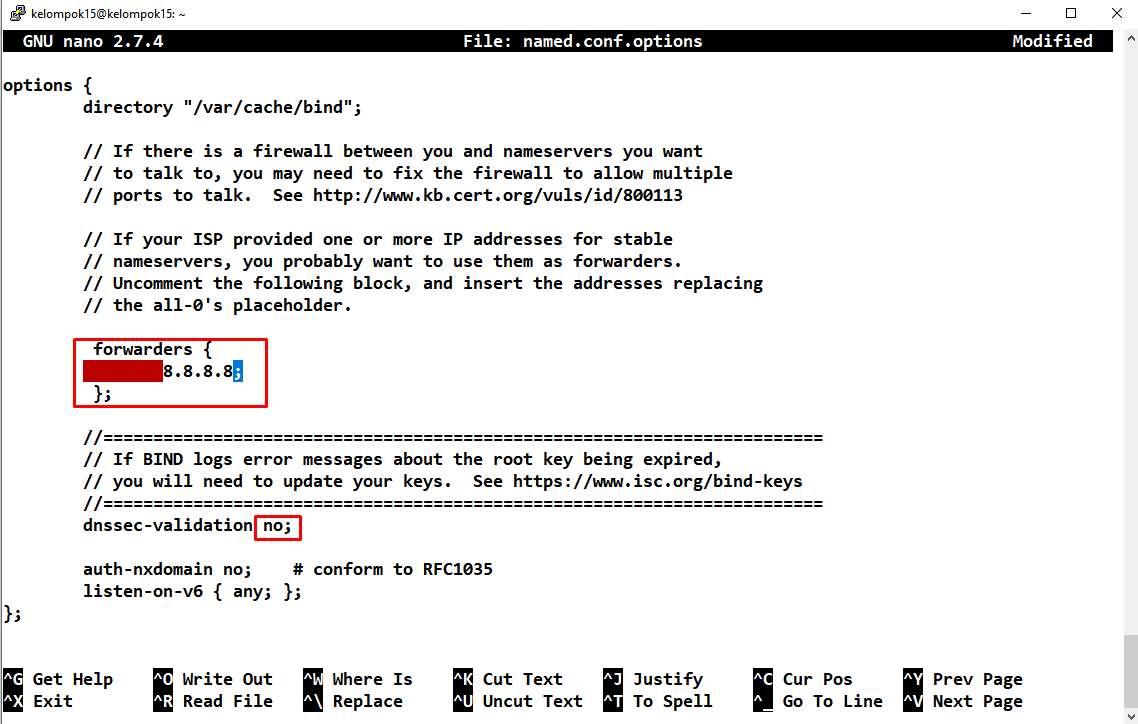














































0 Post a Comment